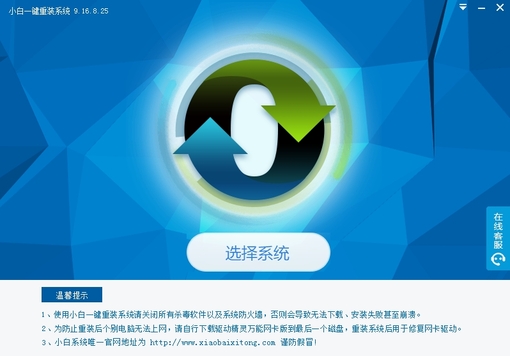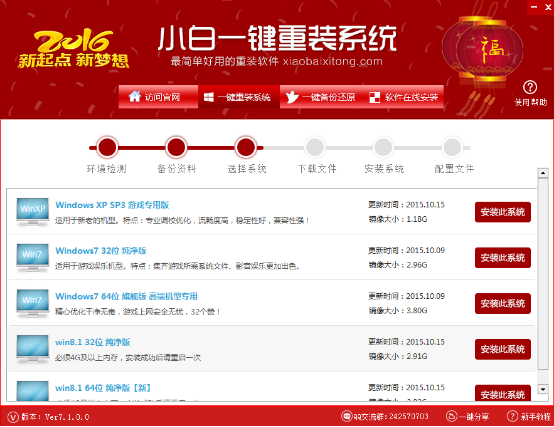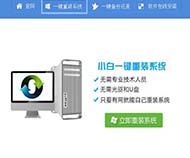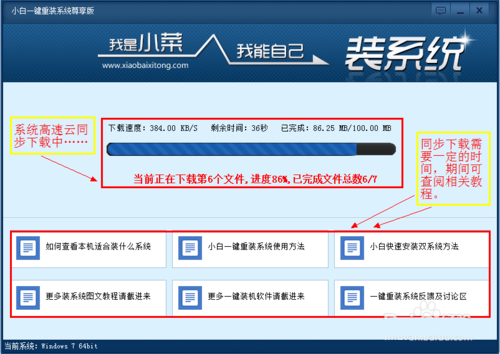小白装机看过来 菜鸟必看的DIY装机注意事项
更新时间:2017-07-04 17:44:03
作为一个喜欢DIY的玩家,自己动手装机肯定是必不可少的,随着科技的进步,厂家对于人性化设计的重视,自己动手装机变的是越来越简单了,很多刚入门的用户可能觉得装机是一件复杂的技术活,其实我想说的是,装机现在越来越成为一件体力活了,大部分傻瓜式的操作让装机变得简单。最近更换了机箱和电源,趁着重新装机的时候,给有意自己动手DIY的菜鸟朋友讲讲怎么装机,这里主要介绍一些新手朋友比较容易出错的地方,如CPU、散热器、DDR4内存安装、电源、主板跳线等安装注意事项,如果有动手欲望的你,不妨试试,真的很简单!

小白装机看过来 DIY装机注意事项与小技巧
其实自己在家装机并不是难事,只要注意一些细节,掌握一些技巧和方法就会变得很轻松。当然在这里有很多玩家会说直接在电商购买整机就好了,省去了这些麻烦,但是对于一大批不愿意被卖家束缚并且喜欢DIY精神的玩家来说,自己组装确实一件乐事。
CPU的安装细节
组装一台PC机的第一步就是要将CPU安装在主板上,但是面对正正方方的CPU不免让很多小白玩家都乱了手脚,这时有很多小白玩家打算四个方向挨个尝试,直到放进CPU插槽中即可。但是在这里笔者要重点说明的就是,CPU针脚很脆弱,千万不要随便安装,在这里是有窍门的。

CPU正确安装方向

CPU安装完成
这里要注意的是,要在安装前把散热硅脂先涂抹在CPU上要涂抹均匀,避免后期涂抹沾粘在其他部件上,有的散热器自带硅脂,安装时要注意观察,避免重复涂抹,涂抹完成后然后将三角符号按照同方向安装就OK了。最后把拉杆扣下,我们的第一步就大功告成了!
系统重装相关下载
装机教程相关推荐
重装系统软件排行榜
- 【重装系统】无忧一键重装系统工具V5.8最新版
- 雨林木风一键重装系统工具V7.6.8贡献版
- 【电脑重装系统】小马一键重装系统V7.5.3
- 【重装系统软件下载】屌丝一键重装系统V9.9.0尊享版
- 【电脑系统重装】小马一键重装系统V4.0.8装机版
- 深度一键重装系统软件V8.8.5简体中文版
- 系统基地一键重装系统工具极速版V4.2
- 【重装系统】魔法猪一键重装系统工具V4.5.0免费版
- 【一键重装系统】系统基地一键重装系统工具V4.0.8极速版
- 小白一键重装系统v10.0.00
- 【电脑重装系统】黑云一键重装系统软件V4.2免费版
- 【电脑重装系统】系统之家一键重装系统V6.0精简版
- 【电脑重装系统】系统之家一键重装系统软件V5.3.5维护版
- 系统重装软件系统之家一键重装V1.3.0维护版
- 黑云一键重装系统软件下载免费版5.9.6
重装系统热门教程
- 系统重装步骤
- 一键重装系统win7 64位系统 360一键重装系统详细图文解说教程
- 一键重装系统win8详细图文教程说明 最简单的一键重装系统软件
- 小马一键重装系统详细图文教程 小马一键重装系统安全无毒软件
- 一键重装系统纯净版 win7/64位详细图文教程说明
- 如何重装系统 重装xp系统详细图文教程
- 怎么重装系统 重装windows7系统图文详细说明
- 一键重装系统win7 如何快速重装windows7系统详细图文教程
- 一键重装系统win7 教你如何快速重装Win7系统
- 如何重装win7系统 重装win7系统不再是烦恼
- 重装系统win7旗舰版详细教程 重装系统就是这么简单
- 重装系统详细图文教程 重装Win7系统不在是烦恼
- 重装系统很简单 看重装win7系统教程(图解)
- 重装系统教程(图解) win7重装教详细图文
- 重装系统Win7教程说明和详细步骤(图文)